Visuinoを使用してGPS情報をMicorSDカードに記録する
コンポーネントと消耗品
>  |
| × | 1 | |||
| × | 1 | ||||
| × | 1 | ||||
| × | 1 | ||||
 |
| × | 1 | |||
 |
| × | 1 |
アプリとオンラインサービス
> 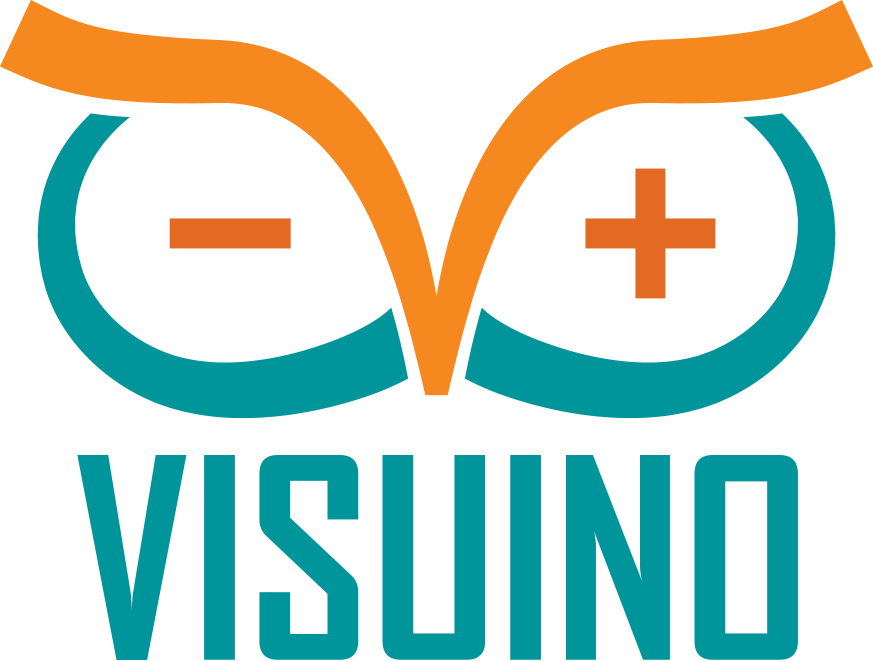 |
| |||
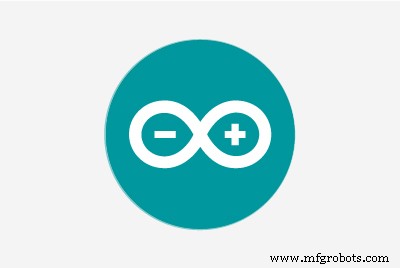 |
|
このプロジェクトについて
MicroSDカードは安価で簡単なデータ記憶媒体であり、Arduinoセンサーデータを保存するのに非常に便利です。 Arduino用の安価ですぐに利用できるMicroSDカードモジュールも多数あり、MicroSDカードまでの超音波レンジャーの距離を記録する方法についてのチュートリアルをすでに作成しました。また、GPSモジュールからLCDに位置情報を表示する方法についてのチュートリアルも作成しました。すぐに誰かがGPS情報をMicroSDに記録するためのチュートリアルを求めました。
MicroSDへのデータの記録は簡単ですが、ファイルシステム管理にはメモリが必要であり、ArduinoUnoやNanoなどの小さなコントローラーを簡単に圧倒する可能性があります。実際、MicroSDのサポートが追加された後、NanoとUnoは他の用途に使用できるメモリがほとんどなくなります。 MegaやTeensyなど、より多くのメモリを搭載したコントローラーを使用できますが、GPSモジュールからMicroSDカードにシリアルデータを記録するだけで、Arduino Nanoに十分なメモリがあり、後で別のコンピューターでMicroSDを使用します。
ステップ1:コンポーネント <図>

- Arduino互換ボード1つ(Arduino Nanoを使用しているので使用していますが、他のボードでも問題ありません)
- 1つのGPSモジュール
- 1つのMicroSDカードモジュール
- 1枚のMicroSDカード
- 1つの小さなブレッドボード(任意のブレッドボード、または3本のワイヤーを接続する他の方法を使用できます)
- 7つのメス-メスのジャンパー線
- 3つのメス-オス(赤)ジャンパー線
ステップ2:Visuinoを起動し、Arduinoボードタイプを選択します <図>
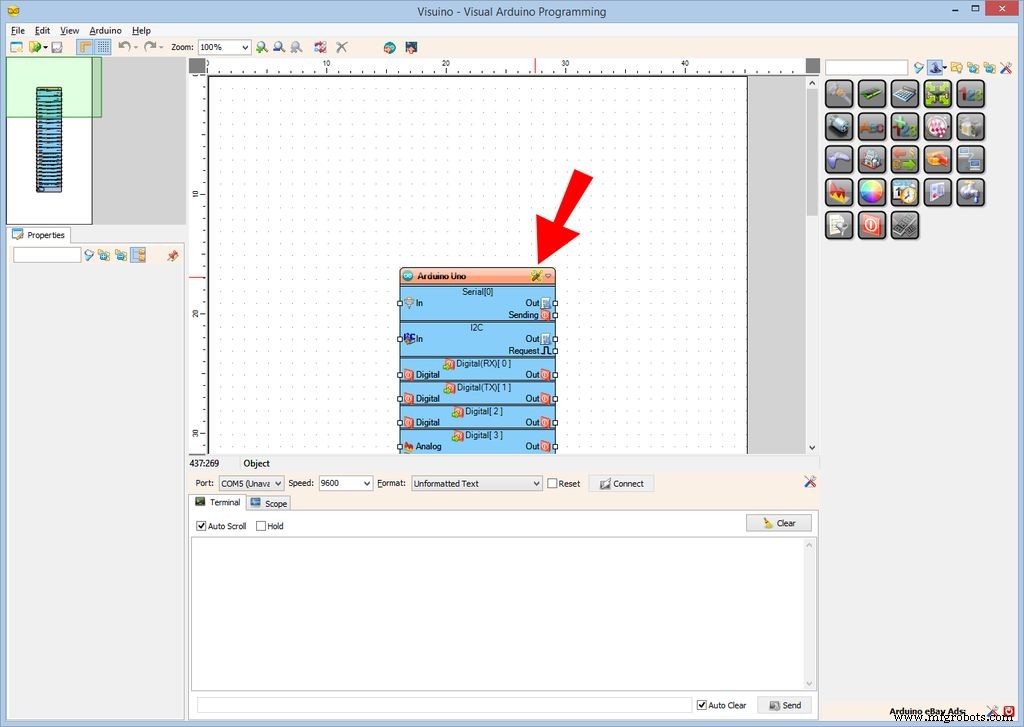 <図>
<図> 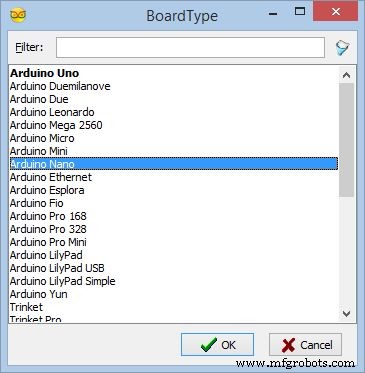
Arduino Nanoにはシリアルポートが1つしかなく、Arduinoをプログラムする必要があるため、GPSを接続する前にArduinoNanoをプログラムする必要があります。
Arduinoのプログラミングを開始するには、ここからArduino IDEをインストールする必要があります:http://www.arduino.cc/。
Visuino:https://www.visuino.comもインストールする必要があります。
- 最初の図に示すようにVisuinoを起動します。
- [ツール]をクリックします Visuino のArduinoコンポーネント(写真1)のボタン 。
- ダイアログが表示されたら、 Arduino Nano を選択します 写真2に示すように。
ステップ3:Visuinoの場合:MicroSDカードモジュールコンポーネントを追加して接続します <図>
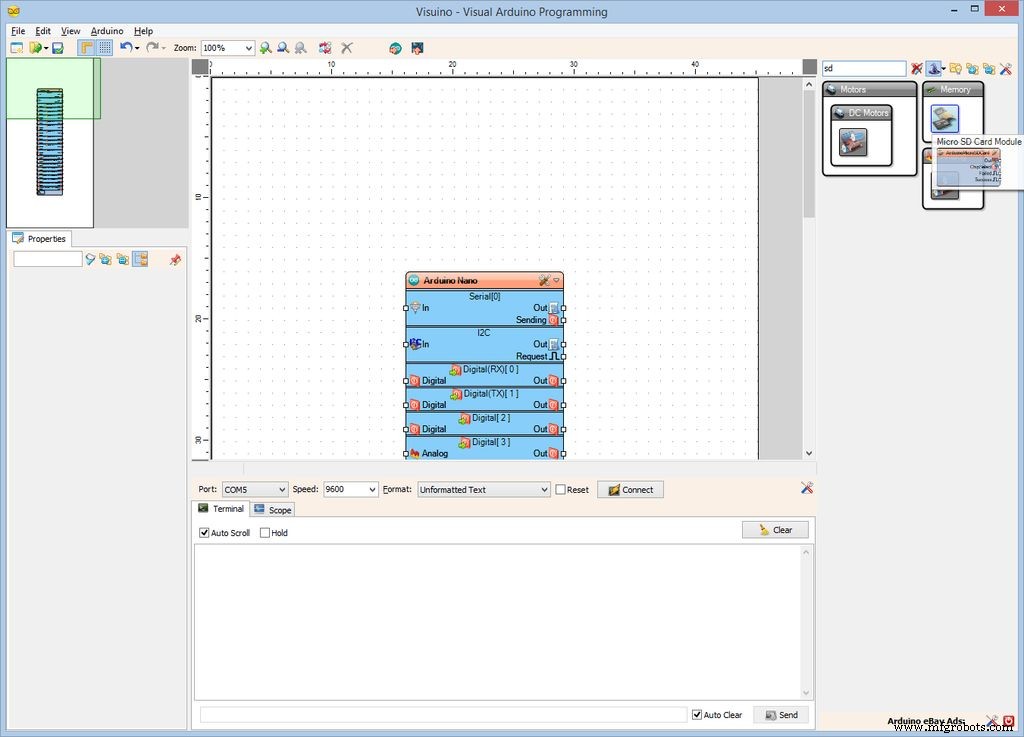 <図>
<図> 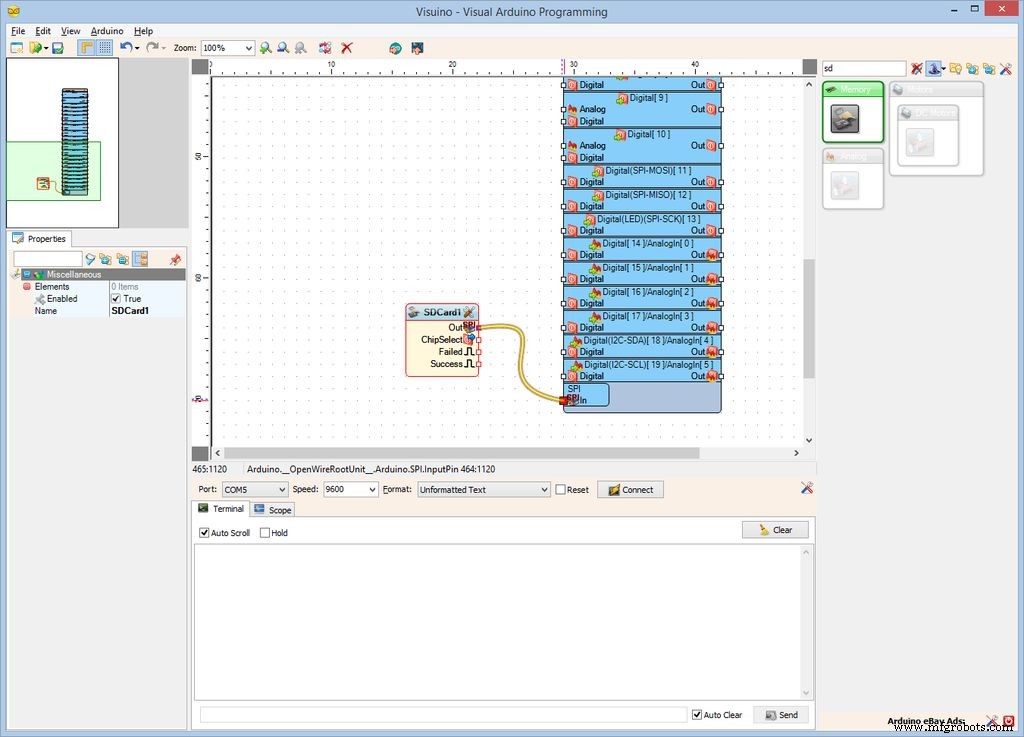 <図>
<図> 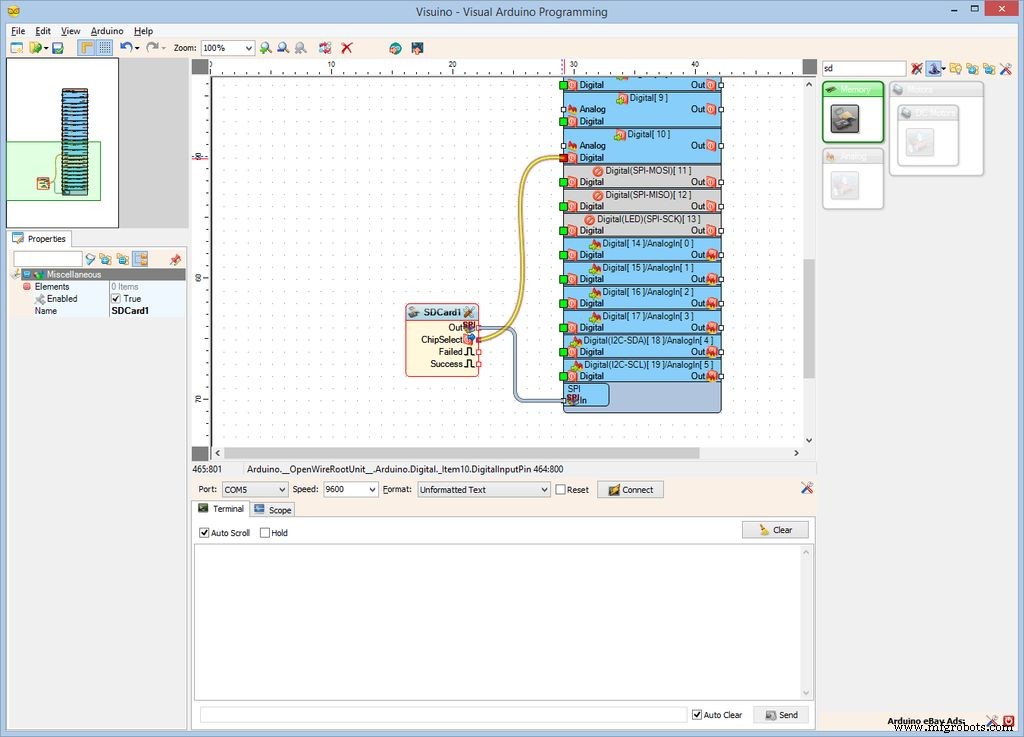
まず、VisuinoにMicroSDコンポーネントを追加して接続し、MicroSDモジュールを制御する必要があります。
- 「 sd 」と入力します [コンポーネントツールボックス]の[フィルター]ボックスで、[マイクロSDカードモジュール]を選択します。 「コンポーネント(写真1)をデザインエリアにドロップします。
- 「アウト」を接続します " SDCard1 のピン 「 In 」へのコンポーネント 「 SPI の」ピン "Arduinoコンポーネントのチャンネル(写真2)。
- 「 ChipSelect 」を接続します " SDCard1 の出力ピン 「デジタル」のコンポーネント 「デジタル[10] の入力ピン "Arduinoコンポーネントのチャンネル(写真3)。
ステップ4:Visuinoの場合:ファイル要素をMicroSDカードコンポーネントに追加して構成します <図>
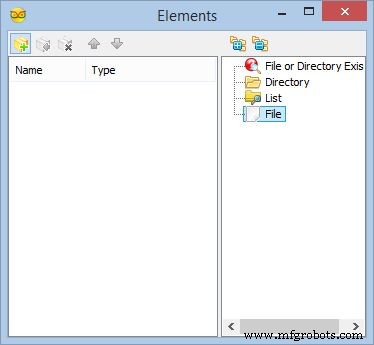 <図>
<図> 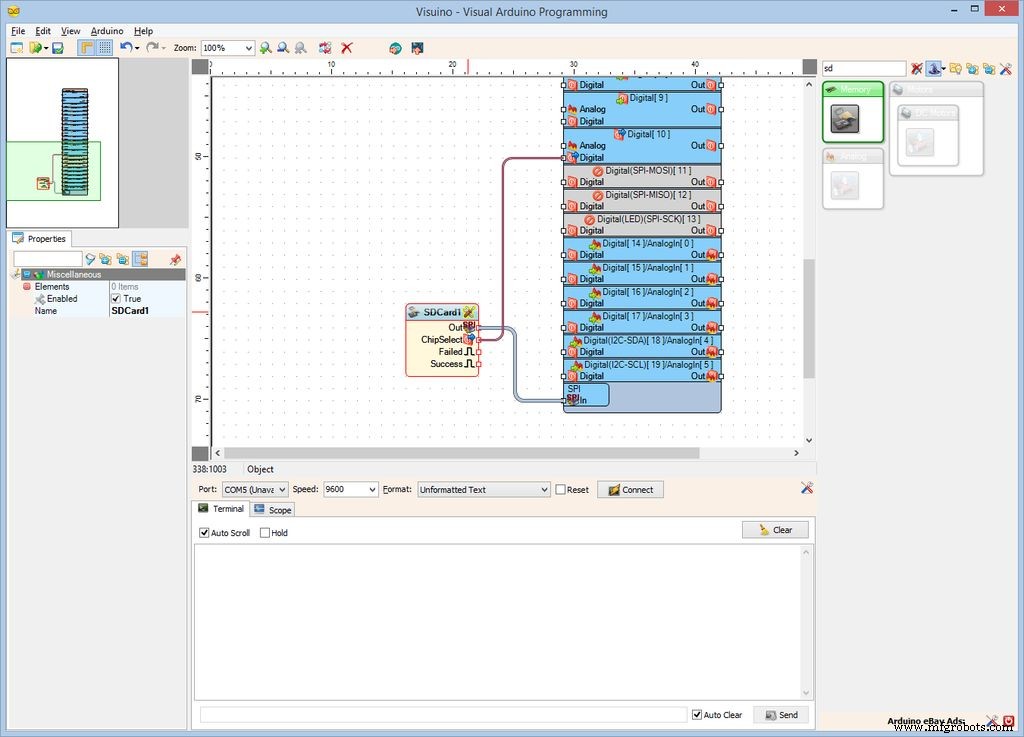 <図>
<図> 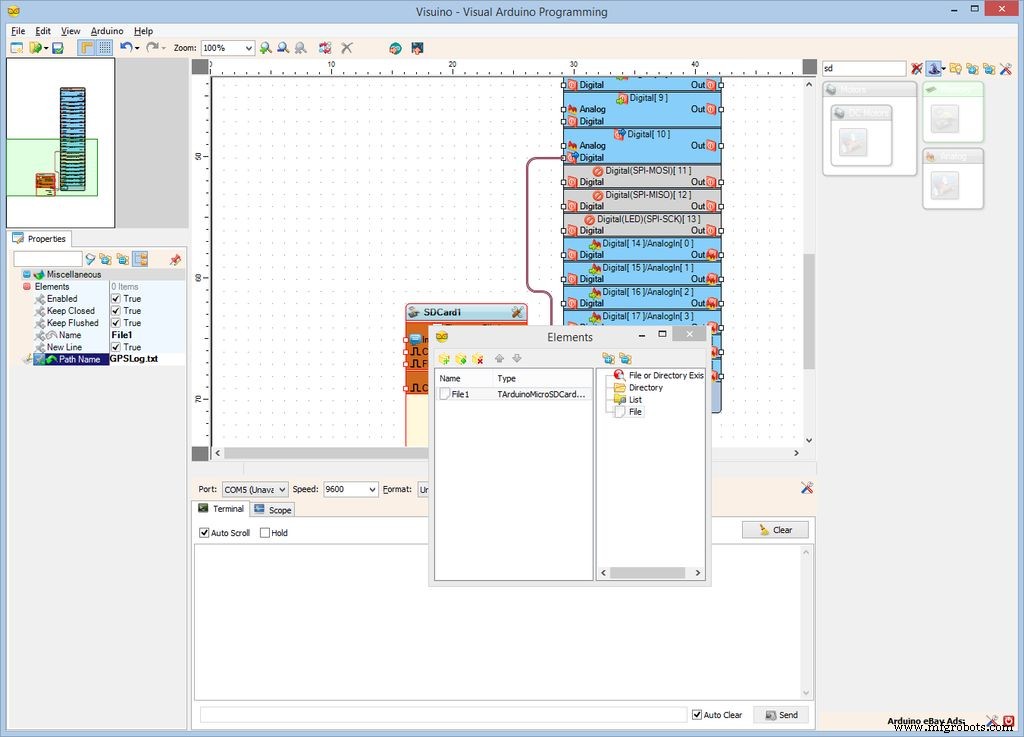
データを記録するには、ファイル要素をMicroSDコンポーネントに追加し、そのファイル名を指定する必要があります。
- [ツール]をクリックします 「 SDCard1 のボタン コンポーネント(写真1)。
- 「要素」 「エディタは「ファイル」を選択します 右側のウィンドウで「」要素を選択し、左側の「」ボタンをクリックして(写真2)、ファイル要素を追加します。
- オブジェクトインスペクターで、「パス名」の値を設定します " File1 のプロパティ 「 GPSLog.txt 」の要素 "(写真3)。
ステップ5:Visuinoの場合:シリアルポートをファイル要素に接続します <図>
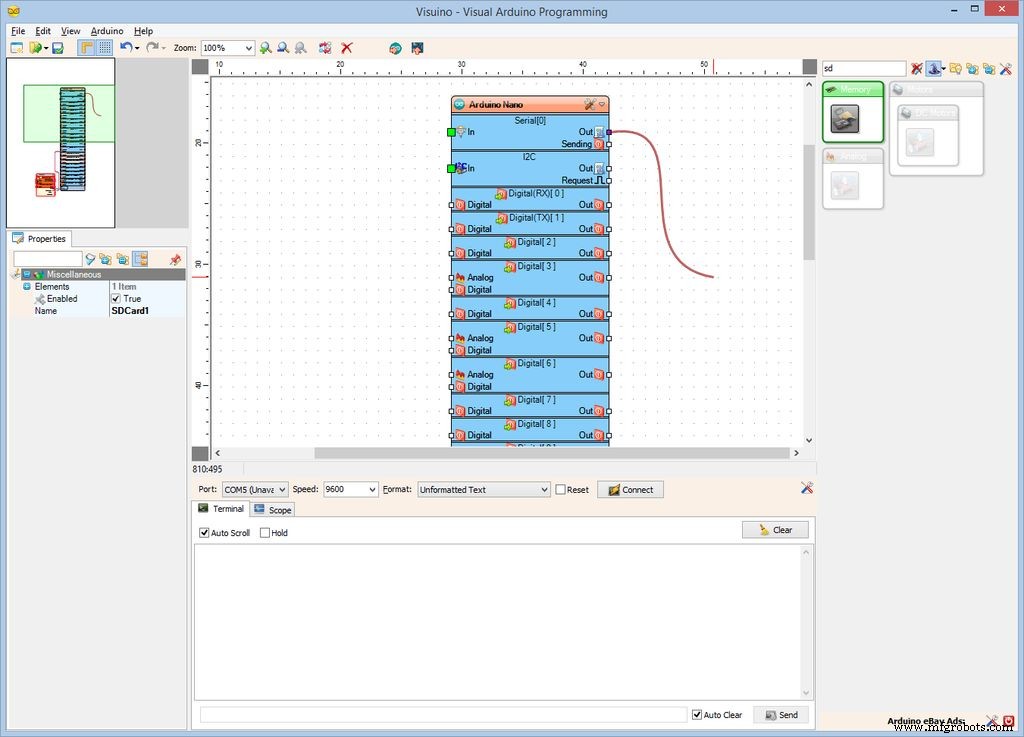 <図>
<図> 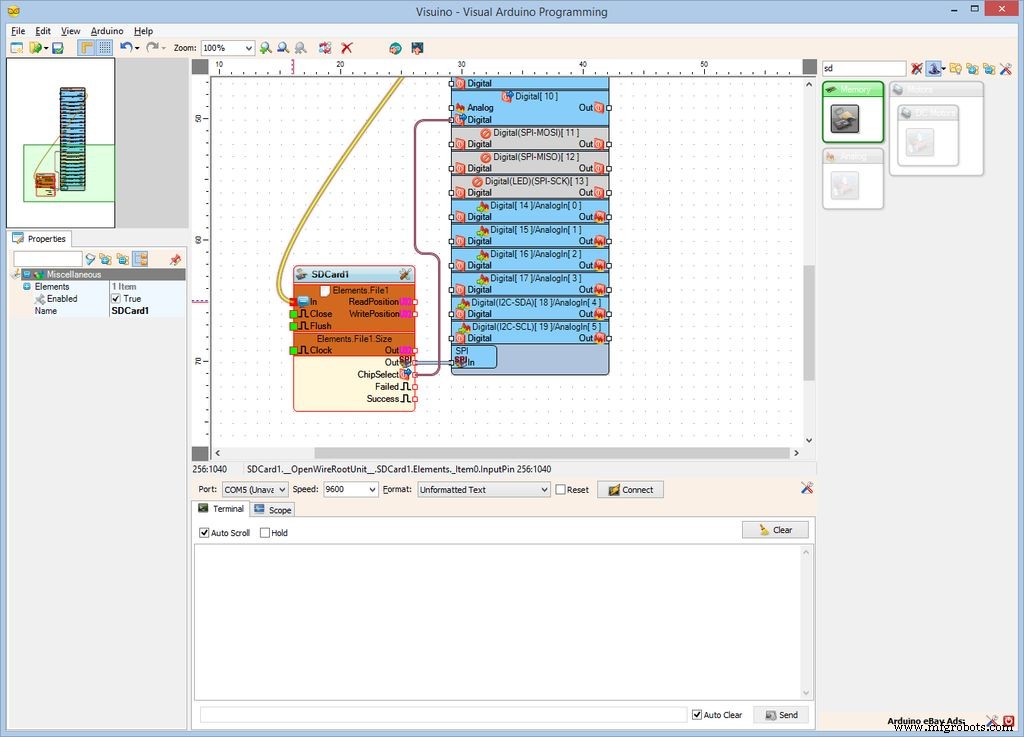
「アウト」を接続します 「シリアル[0] のピン 「 In 」へのArduinoコンポーネント(写真1)のチャネル 「 Elements.File1 の入力ピン " SDCard1 コンポーネント(写真2)。
ステップ6:Arduinoコードを生成、コンパイル、アップロードする <図>
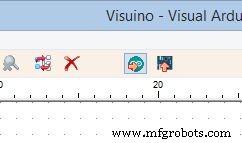 <図>
<図> 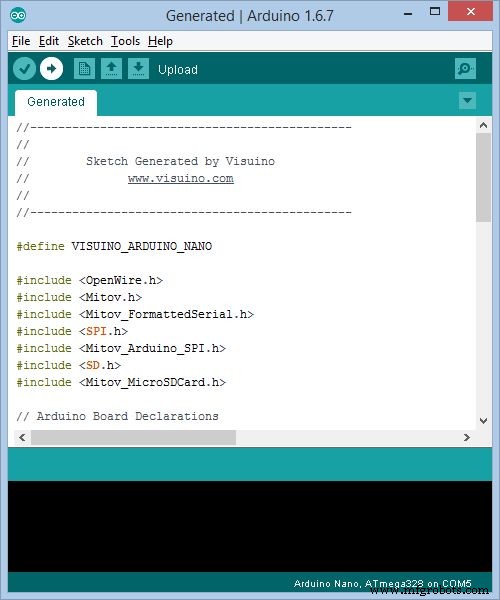
- Visuino 、 F9 を押します または、図1に示すボタンをクリックしてArduinoコードを生成し、ArduinoIDEを開きます。
- Arduino IDE 、アップロードをクリックします ボタンをクリックして、コードをコンパイルしてアップロードします(写真2)。
ステップ7:MicroSDモジュールをArduinoに接続する <図>
 <図>
<図>  <図>
<図>  <図>
<図>  <図>
<図> 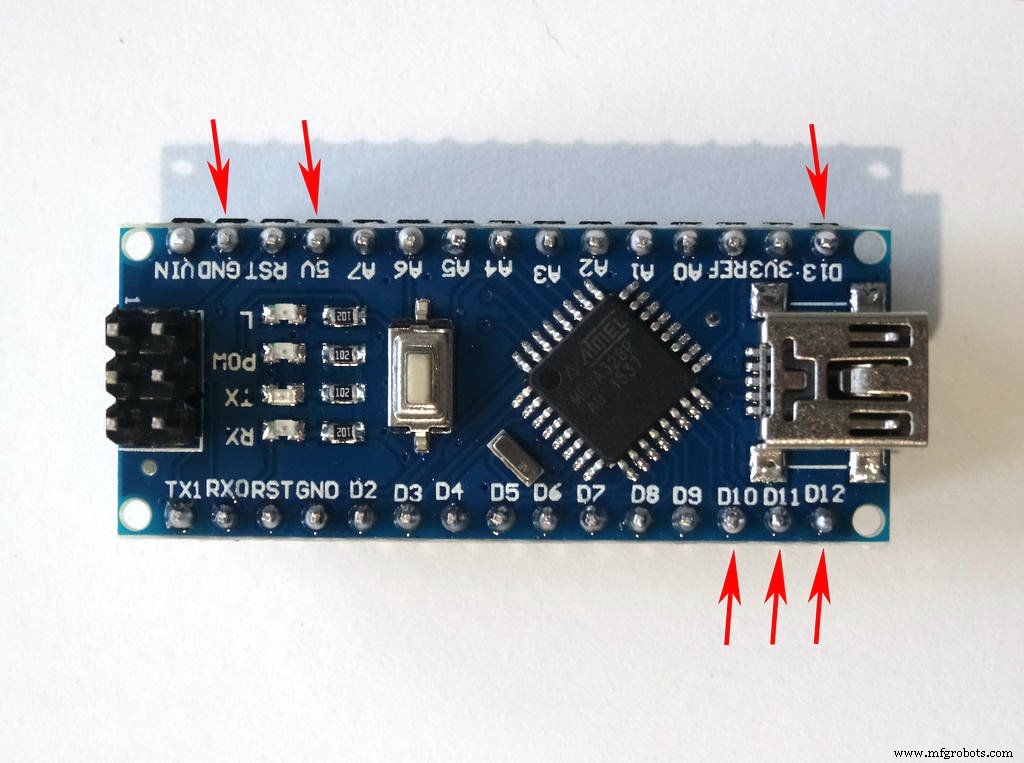
- 接続する女性-女性 CS (灰色のワイヤー)、 SCK (オレンジ色のワイヤー)、 MOSI (青いワイヤー)、 MISO (紫色のワイヤ)、およびMicroSDモジュールへのアース(黒色のワイヤ)。
- メス-オス電源(赤)ワイヤのメス側を VCC /電源に接続します MicroSDモジュールのピン(写真1)を使用し、オス側を未接続のままにします。
- 別のメス-オス電源線(赤い線)を 5V に接続します Arduinoボードの電源ピン(写真2)、オス側を未接続のままにします。
- アース線(黒線)のもう一方の端をArduinoボードのアースピンに接続します(写真2)。
- SCK のもう一方の端を接続します (オレンジ色のワイヤー)からデジタルピン13 Arduinoボードの写真(写真3)。
- MISO のもう一方の端を接続します (紫色のワイヤー)からデジタルピン12 Arduinoボードの写真(写真4)。
- MOSI のもう一方の端を接続します (青いワイヤー)からデジタルピン11 Arduinoボードの写真(写真4)
- CS のもう一方の端を接続します (灰色のワイヤー)からデジタルピン10 Arduinoボードの写真(写真4)。
- 写真5は、地面、5V電源、デジタル10 がどこにあるかを赤で示しています 、デジタル11 、デジタル12 、およびデジタル13 ArduinoNanoのピン。
ステップ8:GPSモジュールをArduinoに接続する <図>
 <図>
<図>  <図>
<図> 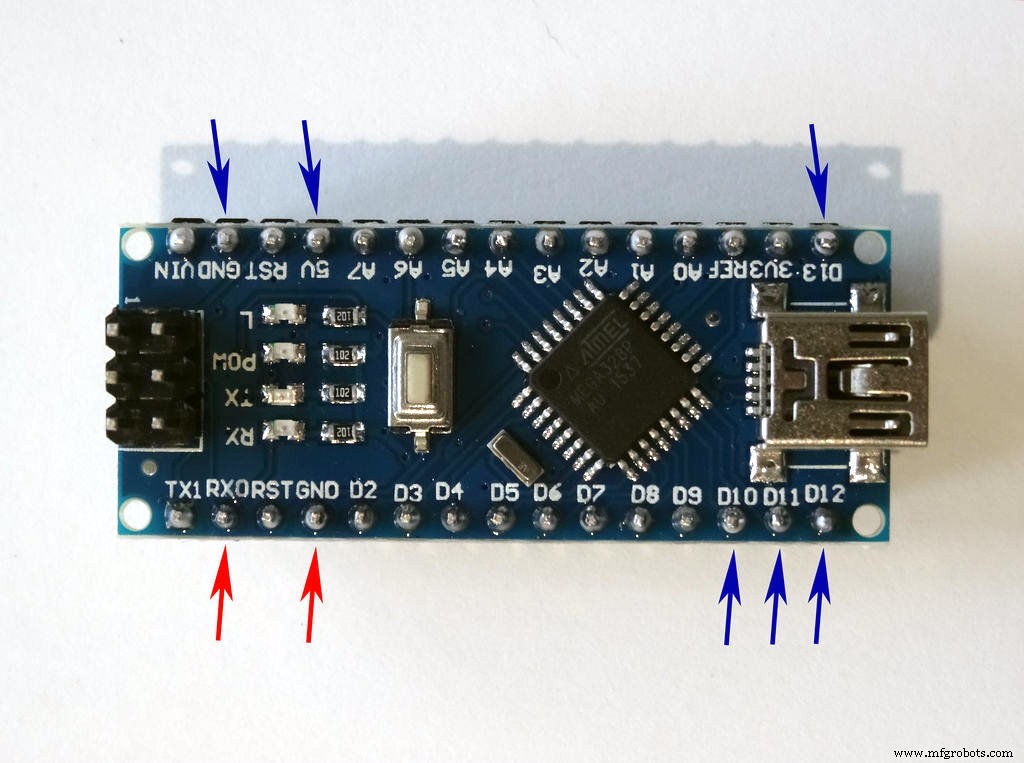
- メス側のメス-オス電源(赤)ワイヤをGPSモジュールに接続し、オス側を未接続のままにします。
- メス-メスアース(黒線)と TX を接続します (黄色のワイヤー)GPSモジュールへ。
- アース線(黒線)のもう一方の端をArduinoボードのアースピンに接続します(写真2)。
- TX のもう一方の端を接続します (黄色のワイヤー)から RX Arduinoボードのピン(写真2)。
- 写真3は、地面がどこにあるかを赤で示し、 RX Arduino Nanoのピン(青色は前の手順で行った接続を示しています)。
ステップ9:電源線を接続し、MicroSDカードをモジュールに接続します <図>
 <図>
<図> 
- ブレッドボードを使用して、例としてMicroSDモジュール、GPSモジュール、およびArduinoからの3本の電源線(赤い線)のオス側を接続します(写真2)-私の場合、小さなものを使用しましたブレッドボード。
- MicroSDカードをMicroSDカードモジュールに挿入します(写真2)。
ステップ10:そしてプレイ... <図>
 <図>
<図> 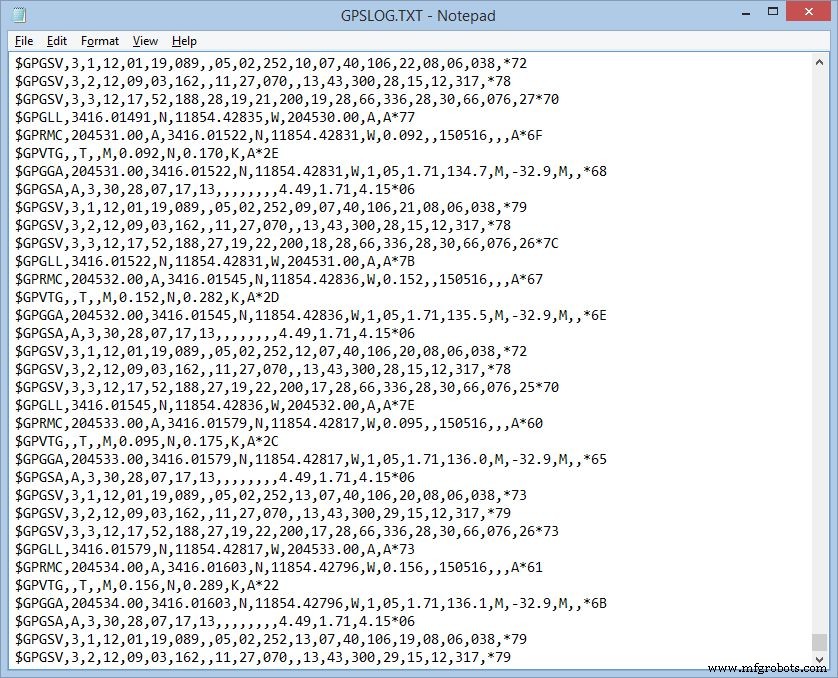 <図>
<図> 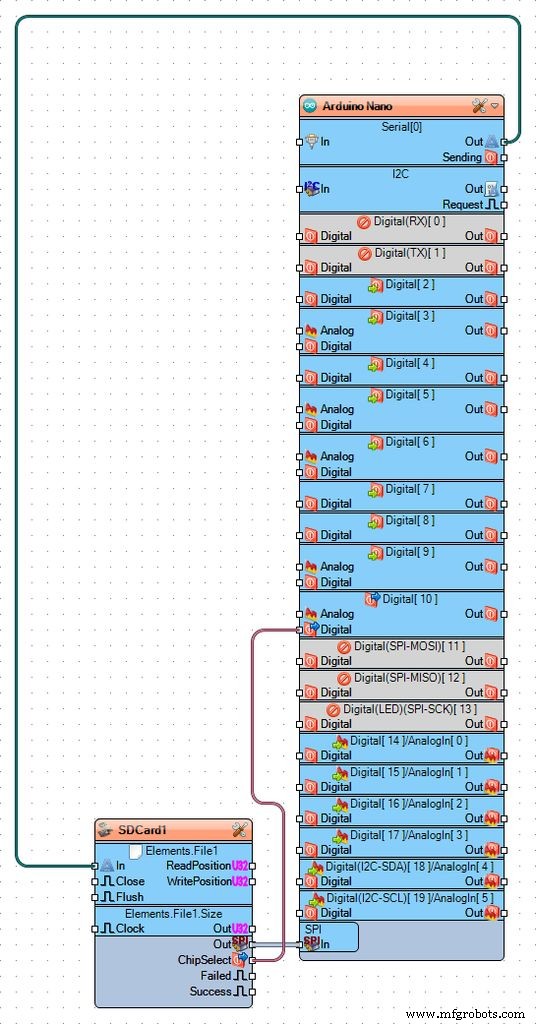
おめでとう!プロジェクトが完了しました。
写真1とビデオは、接続されて電源が入っているプロジェクトを示しています。 デジタルピン13 のLED GPSからの新しいデータがMicroSDカードに記録されると、Arduinoのが時々点滅し始めます。
写真2では、MicroSDカードに記録されたデータの例を見ることができます。
写真3では、Visuinoの完全な図を見ることができます。また、このチュートリアル用に作成したVisuinoプロジェクトも添付されています。ダウンロードしてVisuinoで開くことができます:https://www.visuino.com。
FBY57XIIO8U2WS4.zip
製造プロセス



